- Windows 11 ARM emula x86 y x64 con Prism (24H2), mejorando rendimiento y uso de CPU.
- No todo se emula: drivers, extensiones de shell y código dinámico restringido requieren Arm64 nativo.
- Existen ajustes finos (caché, CHPE, multicore, SMC) que aumentan compatibilidad en apps conflictivas.
- La vía óptima es portar a Arm64/Arm64EC con VS 2022 y publicar binarios nativos manteniendo paridad.
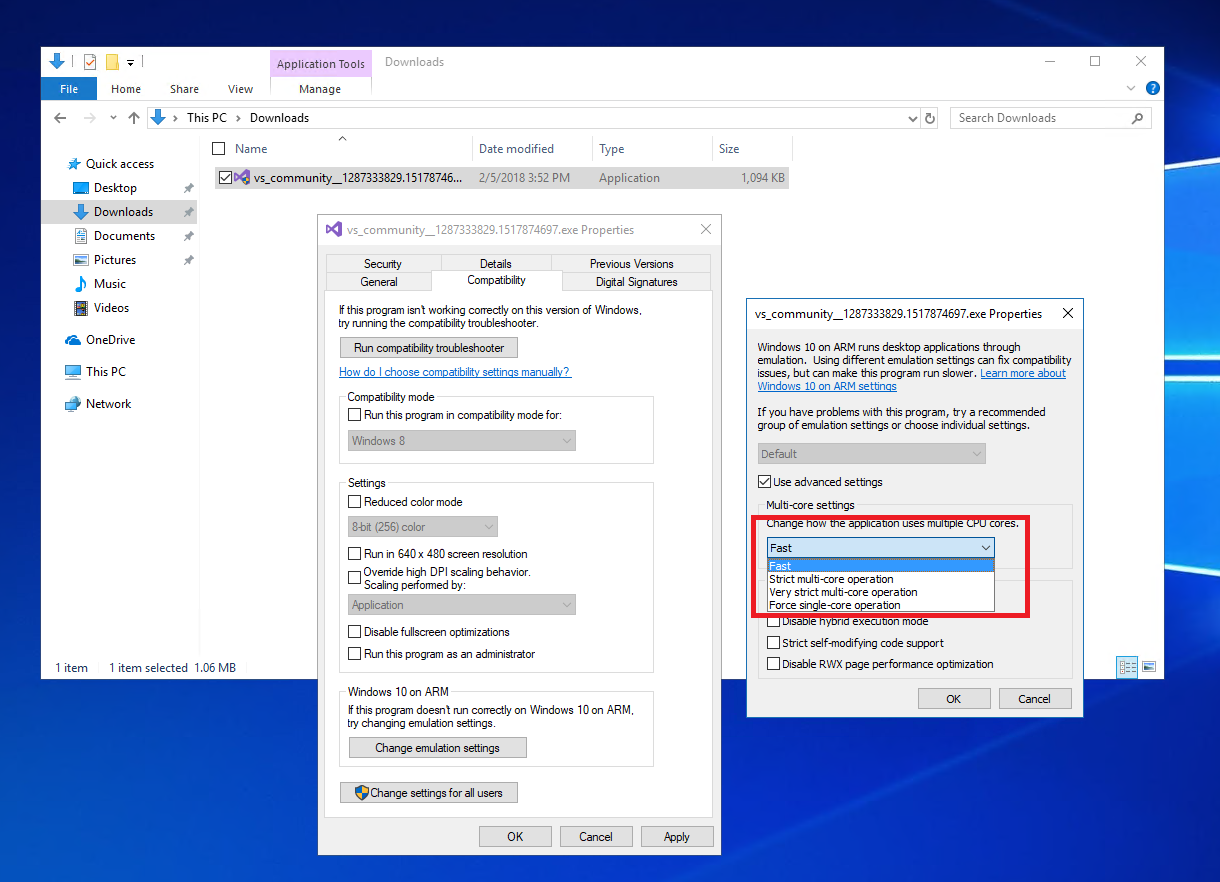
Si acabas de estrenar un PC con procesador Arm —como un Copilot+ con Snapdragon X— seguramente te preguntas cómo ejecutar tus aplicaciones x86 y x64 en Windows 11 ARM sin perder compatibilidad. La respuesta está en la emulación integrada del sistema y, más recientemente, en Prism, la nueva capa de traducción de Windows 11 24H2 que acelera y mejora la experiencia.
En esta guía encontrarás una explicación clara de cómo funciona la emulación, qué límites tiene y por qué a veces un instalador x64 se niega a continuar. Además, verás ajustes de compatibilidad poco conocidos que pueden marcar la diferencia, ejemplos concretos de fallos reales, un repaso a las apps que ya son nativas para Arm, y un camino de migración para desarrolladores que quieran compilar en Arm64 con Visual Studio o LLVM.
Qué es la emulación en Windows 11 sobre Arm
Windows 11 para Arm incluye una capa de traducción que hace posible ejecutar apps x86 y x64 sin cambios. Comparativa Windows ARM vs x86
La emulación es “transparente”: forma parte del sistema operativo y no requiere instalar nada adicional. Internamente, el emulador compila en tiempo de ejecución (JIT) bloques de instrucciones x86/x64 a arm64, aplicando optimizaciones para generar buen código nativo. Un servicio del sistema mantiene una caché de esos bloques traducidos por módulo, de modo que cuando vuelves a abrir la app, la sobrecarga de traducción disminuye de forma notable.
Cuando se trata de procesos x86, entra en juego la conocida capa WOW64. Igual que en sistemas x64, WOW64 permite ejecutar binarios x86 en entornos de 64 bits, y en el caso de Windows en Arm añade además la redirección de sistema de archivos y registro necesaria para aislar correctamente el proceso x86. Para x64 la historia es distinta: no hay WOW64 intermedio y Windows utiliza binarios del sistema en formato ARM64X PE que pueden cargarse tanto en procesos arm64 como x64 desde la misma ubicación, evitando redirecciones y garantizando acceso coherente al sistema.
Hay un punto clave: la emulación solo cubre código en modo usuario. Los controladores (drivers) del modo kernel, los UMDF y otros componentes que tocan el núcleo deben compilarse nativamente para Arm64. Si una aplicación depende de un driver que no existe para Arm, la emulación no podrá salvar esa pieza.

Prism: la nueva capa de traducción de Windows 11 24H2
Con Windows 11 24H2 llega Prism, el nuevo emulador que reemplaza a la tecnología anterior con grandes optimizaciones en rendimiento y uso de CPU. Microsoft habla de mejoras de entre un 10% y un 20% en el mismo hardware tras instalar 24H2, algo que notarás en tiempos de carga, fluidez de UI y consumo.
Prism está muy afinado para procesadores de escritorio de Qualcomm, especialmente la serie Snapdragon X presente en los Copilot+ PC. Algunas optimizaciones avanzadas dependen de capacidades de hardware concretas, pero Prism está disponible para cualquier dispositivo compatible con Windows 11 24H2 sobre Arm, y marca el camino de convivencia entre apps nativas y emuladas durante esta transición.
La filosofía recuerda mucho a Rosetta 2 en los Mac con Apple Silicon: se trata de dar continuidad al ecosistema x86-64 mientras los desarrolladores publican sus versiones nativas para Arm. Microsoft confía en que el rendimiento con Prism sea competitivo y, a medida que crece el catálogo de apps Arm64, la necesidad de emulación irá cayendo de forma natural.
Cómo detecta el sistema la emulación y qué ve tu aplicación
Una app x86/x64 normalmente no “sabe” que corre sobre un PC Arm a menos que consulte APIs específicas. Si utiliza IsWow64Process2, por ejemplo, puede conocer si se ejecuta bajo WOW y qué arquitectura hay debajo. Si consulta detalles de CPU por API, el sistema devuelve datos del procesador emulado, y por compatibilidad, GetNativeSystemInfo puede proporcionar también valores virtualizados cuando se llama desde un proceso bajo emulación.
Si necesitas conocer capacidades del host desde una app, utiliza GetMachineTypeAttributes para consultar si el sistema admite emulación y de qué tipos. Esta vía es la recomendada por Microsoft para tomar decisiones de compatibilidad sin inducir errores por suposiciones de arquitectura.
Por qué a veces no se instalan apps x64 y otros casos donde la emulación falla
Una duda muy común: “tengo Windows 11 24H2 con Prism y aun así un instalador x64 me dice que mi sistema no es compatible”. Le pasó, por ejemplo, a un usuario con el visor TGX de Mechdyne en una Surface Pro 11. La causa suele estar en el propio instalador, que implementa comprobaciones de arquitectura y bloquea antes siquiera de ejecutar el binario de la app. La emulación no intercepta esa lógica de preinstalación si el paquete decide “autodescartarse”.
Hay más escenarios donde la emulación puede fallar o no ser suficiente: si la app depende de controladores en modo kernel (no emulables), si inyecta extensiones de shell o IMEs que deben coincidir con la arquitectura del sistema, o si el instalador incluye componentes que se cargan dentro de procesos del sistema donde no es posible mezclar arquitecturas. En estos casos, aunque el ejecutable principal pudiera emularse, las dependencias impiden completar la instalación.
Otro bloqueo conocido es la política de seguridad de código dinámico. La emulación de apps x86 funciona generando código arm64 en tiempo real. Si un proceso x86 activa la mitigación ProcessDynamicCodePolicy mediante SetProcessMitigationPolicy para impedir la generación o modificación de código JIT, la app x86 no podrá ejecutarse bajo emulación en Arm64. La solución pasa por desactivar esa política en el proceso.
Por último, algunos instaladores asumen que si detectan WOW están en un sistema x64 “clásico” y fuerzan la rama x64 de sus paquetes, que en Arm no puede usarse de ese modo. Este patrón se considera una mala práctica: la recomendación es no inferir la arquitectura nativa solo por la presencia de WOW, y siempre consultar IsWow64Process2.
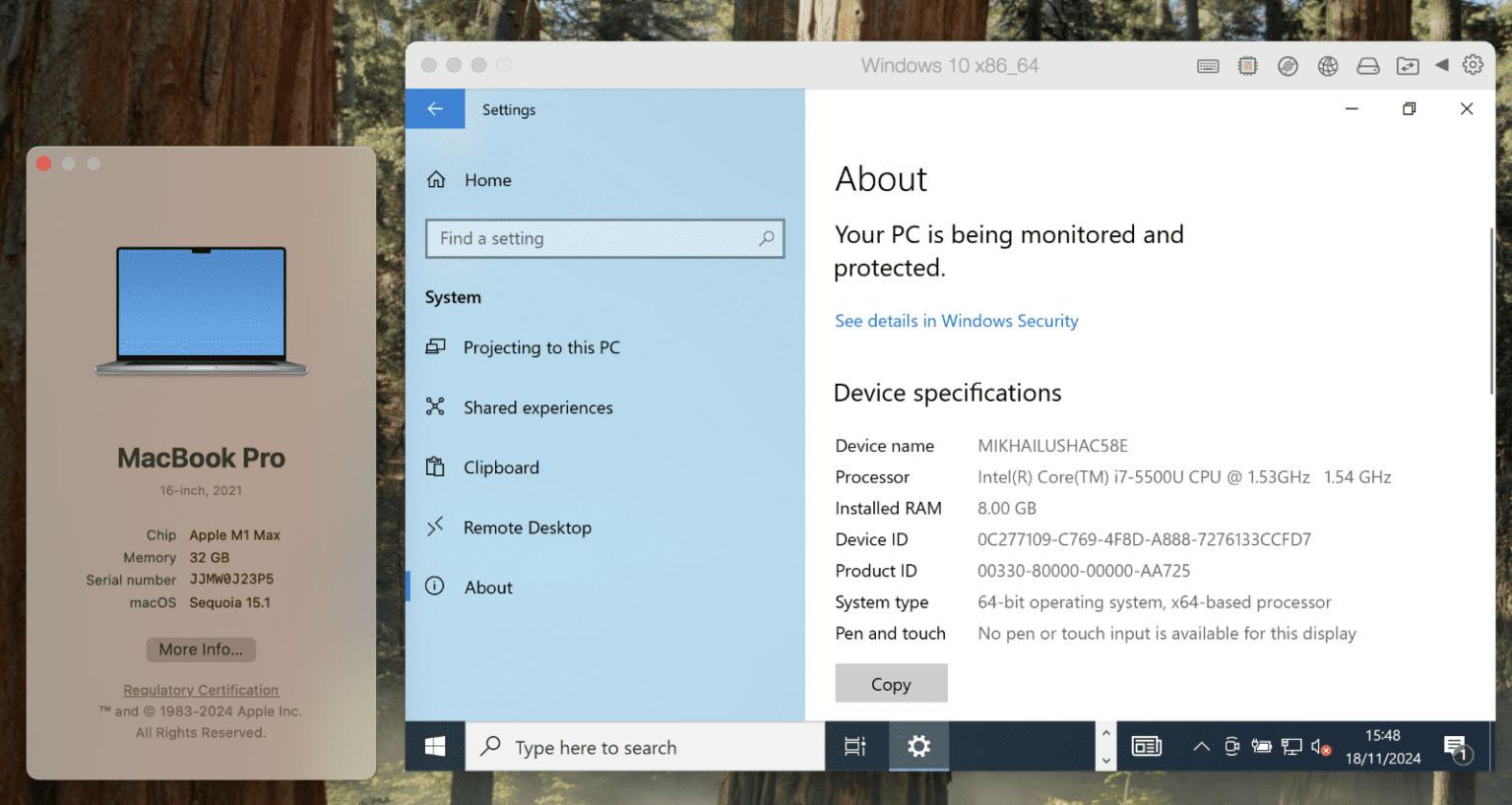
Un aliado poco conocido: el solucionador de compatibilidad y los ajustes de emulación
Windows en Arm incluye un conjunto de controles finos para la emulación que pueden aumentar la compatibilidad a costa de algo de rendimiento. Puedes iniciar el “Solucionador de problemas de compatibilidad del programa” desde el menú contextual del .exe (clic derecho, Solucionar problemas de compatibilidad) y elegir entre probar la configuración recomendada o indicar el problema observado.
Si seleccionas “Solucionar problemas del programa”, verás opciones como “funcionaba en versiones anteriores y ahora no”, “se abre pero se ve mal” o “requiere permisos adicionales”. Varias de estas opciones aplican automáticamente dos ajustes de emulación potentes: Disable application cache (evita usar la caché de bloques traducidos) y Disable hybrid execution mode (desactiva CHPE y fuerza binarios solo x86).
Además, en Propiedades del ejecutable, pestaña Compatibilidad, aparece en Arm una sección específica “Windows 10 en ARM” o “Windows 11 en ARM” con el botón “Cambiar configuración de emulación”. Desde ahí puedes aplicar conjuntos predefinidos o activar opciones avanzadas individualmente.
Las opciones más relevantes son: deshabilitar la caché de aplicaciones (obliga a re-traducir todo en cada ejecución), desactivar el modo híbrido CHPE (útil cuando los binarios compatibles x86+Arm64 introducen incompatibilidades), activar protecciones ligeras adicionales, exigir compatibilidad estricta con código automodificable (soporta más patrones SMC a cambio de rendimiento) o deshabilitar la optimización de páginas RWX. En apps x64 existen también conmutadores de emulación de punto flotante x87 a 80 bits para máxima exactitud, penalizando la velocidad.
La sección de uso de varios núcleos permite elegir entre “Rápido”, “Estricto”, “Muy estricto” o “Forzar un solo núcleo”. A mayor estrictitud, más barreras de memoria se introducen para sincronización y menos riesgo de sutiles condiciones de carrera, a cambio de menor rendimiento. Si una app es inestable con “Rápido”, prueba con “Estricto”. Si una opción concreta corrige tu problema, Microsoft invita a remitir comentarios a woafeedback@microsoft.com para incorporarlos al emulador.
Buenas prácticas en WOW y detecciones: cómo evitar falsas suposiciones
Muchas incidencias nacen de suposiciones erróneas al detectar WOW. Una app que descubre que corre bajo WOW no debe concluir que el host es x64 clásico: en Arm, esa condición significa emulación y las vistas del Registro, la presencia de frameworks y las rutas de sistema no equivalen a las de un PC x86-64.
Errores típicos: instalar a la fuerza la edición x64 cuando se detecta WOW, buscar claves en la vista “nativa” del Registro en lugar de usar APIs abstraídas, o asumir la disponibilidad de .NET 64 bits en el host. La recomendación es consultar IsWow64Process2, usar funciones de Windows que resuelvan rutas adecuadamente y evitar código que dependa de la arquitectura del proceso anfitrión.
Controladores, extensiones de shell y virtualización: cuándo necesitas Arm64 nativo
Todo controlador que toque el núcleo —drivers en modo kernel, UMDF, controladores de impresión— debe compilarse como Arm64 nativo. No existe emulación en el kernel. Esto impacta en escenarios como la virtualización o en apps que instalan drivers de captura, antivirus de bajo nivel o filtros de archivo.
Las extensiones de shell, IMEs y tecnologías de asistencia que cargan DLLs dentro de procesos de Windows también deben corresponderse en arquitectura con el sistema. Si tu aplicación registra DLLs x86 para integrarse en el Explorador, en Arm deberás recompilarlas a Arm64.
Sobre máquinas virtuales, existen limitaciones de chipset. Por ejemplo, la Windows Hypervisor Platform no es compatible con la plataforma Qualcomm 835, por lo que Hyper-V no funcionará ahí. Microsoft indica que sigue invirtiendo para ampliar compatibilidad en futuras generaciones.
Consejos prácticos para usuarios: instalar, probar y resolver
Antes de nada, asegúrate de estar en Windows 11 24H2, ya que Prism eleva el rendimiento y corrige incompatibilidades. Si el instalador x64 no avanza, busca una versión nativa Arm64 o una edición MSIX/Store: muchas apps modernas ya ofrecen paquetes multiplataforma que seleccionan la arquitectura correcta. Si el sistema incluye software precargado, aprende a eliminar aplicaciones y bloatware preinstalados para simplificar instalaciones y diagnósticos.
Si solo existe instalador x86/x64, prueba a ejecutar el solucionador de compatibilidad y ajusta la emulación (desactivar caché, desactivar CHPE, mayor estrictez multicore). Si la app requiere un driver o inyecta extensiones del shell, probablemente necesites una versión específica para Arm64 de esos componentes.
Para decidir si una app funcionará, la comunidad mantiene catálogos como “Windows on ARM” en los que se indica si una app tiene soporte total, funciona con Prism o es incompatible. No es oficial y puede desactualizarse, pero es una referencia útil antes de comprar o migrar.
Si tienes que usar software crítico que no ofrece ruta Arm a corto plazo, valora alternativas: versiones web progresivas, ediciones UWP o clientes equivalentes, o incluso ejecutar el software en una VM remota o escritorio remoto x86-64 y acceder desde tu PC Arm hasta que llegue el port nativo.
Aplicaciones que ya son nativas en Arm: qué puedes instalar hoy
El catálogo crece deprisa. Microsoft ha portado sus apps principales (Teams, Word, Excel, Outlook, PowerPoint), y hay soporte nativo en navegadores y herramientas populares. Con Windows 11 24H2 y Copilot+ PC, Chrome ya dispone de versión Arm, y el proyecto Chromium base también es compatible, lo que abre la puerta a la mayoría de navegadores derivados.
En creatividad y productividad hay opciones maduras: Adobe Photoshop y Lightroom están disponibles para Arm, y Adobe ha anunciado versiones nativas de Premiere Pro e Illustrator. También se puede trabajar con Blender, la suite Affinity (Designer, Publisher, Photo), GIMP, LibreOffice o incluso DaVinci, abarcando desde retoque fotográfico hasta edición y modelado.
Para multimedia y servicios, clientes como VLC, Netflix, Disney+, Spotify o Prime Video funcionan en Arm, ya sea como apps nativas o a través de la Store. Este ecosistema nativo permite que tareas diarias rindan mejor y consuman menos batería en comparación con la emulación.
Historia reciente: de la emulación x86 en Windows 10 a x64 y Prism
En Windows 10 para Arm, la emulación se limitaba a aplicaciones x86 de 32 bits. Más tarde, Microsoft añadió emulación de x64 en canales Insider (por ejemplo, la build 21277), dando un salto fundamental para ejecutar software que ya había abandonado el soporte de 32 bits.
Con Windows 11 la emulación x64 se consolida y 24H2 introduce Prism, que trae traducción más rápida y un enfoque similar al de Rosetta 2: continuidad sin fricciones mientras el ecosistema migra a binarios Arm64. En muchos escenarios, el rendimiento emulado es suficientemente bueno para uso diario, aunque la meta siempre será el binario nativo.
Ruta para desarrolladores: llevar tu app a Arm64 (y Arm64EC)
Aunque Prism te saca del apuro, llevar la aplicación a Arm64 ofrece mejores tiempos de arranque, menor consumo y acceso a CPU, GPU y NPU optimizados. El camino es directo con Visual Studio 2022 (v17.4 o posterior) que soporta de forma nativa la creación y depuración de proyectos Arm64 en máquinas Arm. También puedes usar Visual Studio 17.10 Preview y LLVM/Clang 12+ si prefieres esa toolchain.
Pasos básicos: agrega una configuración Arm64 a tu solución (Administrador de configuraciones, nueva plataforma Arm64 copiando desde x64), recompila, corrige errores de dependencias y prueba en hardware Arm o en una VM con Windows en Arm mediante depuración local o remota. Si quieres verificar el binario, ejecuta dumpbin /headers .\<appname>.exe y busca en FILE HEADER VALUES la cadena AA64 machine (ARM64).
Una vez validada, compila y prueba automatizadamente en Arm (CI/CD). Para publicar, añade el paquete Arm64 en Microsoft Store o en tu canal MSI/EXE/MSIX. Si distribuyes desde web, puedes usar Client Hints User-Agent para detectar dispositivos Windows en Arm y servirles el instalador adecuado, en lugar de depender de la cadena clásica de user-agent.
Dependencias que bloquean el port son el obstáculo más habitual. Tienes varias salidas: recompilar librerías internas, pedir a terceros la build Arm64, revisar vcpkg por versiones ya portadas, o incluso contribuir tú al soporte Arm de esos proyectos. Linaro ofrece un Service Desk para acelerar puertos en el ecosistema Arm si lo necesitas.
Si migrar todo a Arm64 de golpe no es viable, valora Arm64EC: permite compilar tu app principal para Arm64 mientras sigues consumiendo dependencias x64 que correrán bajo emulación dentro del mismo proceso. No es posible mezclar dependencias Arm64 puras en un proceso Arm64EC que espere x64, pero como transición puede ser muy útil.
No olvides el código específico de arquitectura: intrínsecos de CPU y ensamblador inline deben reescribirse para Arm o encapsularse tras capas portables. Y si tu app instala drivers, tendrás que compilar esos controladores nativamente para Arm64 con el WDK; no hay atajos con emulación en kernel.
Herramientas y frameworks compatibles incluyen .NET 7 y 6 (LTS), .NET 5.0.8+, .NET Framework 4.8.1, y clang-cl (ABI compatible con MSVC). Para instaladores, marcos como WiX, Squirrel, Inno Setup o InstallAware soportan Windows en Arm sin sorpresas. Planifica la paridad funcional entre arquitecturas para evitar confusiones de usuarios.
Si te atascas, Microsoft ofrece App Assure Arm Advisory Service para ayudar a optimizar y resolver bloqueos. Y como buena práctica, mantén las versiones alineadas y automatiza pruebas en Arm para no romper compatibilidad en futuras entregas.
Redactor apasionado del mundo de los bytes y la tecnología en general. Me encanta compartir mis conocimientos a través de la escritura, y eso es lo que haré en este blog, mostrarte todo lo más interesante sobre gadgets, software, hardware, tendencias tecnológicas, y más. Mi objetivo es ayudarte a navegar por el mundo digital de forma sencilla y entretenida.
